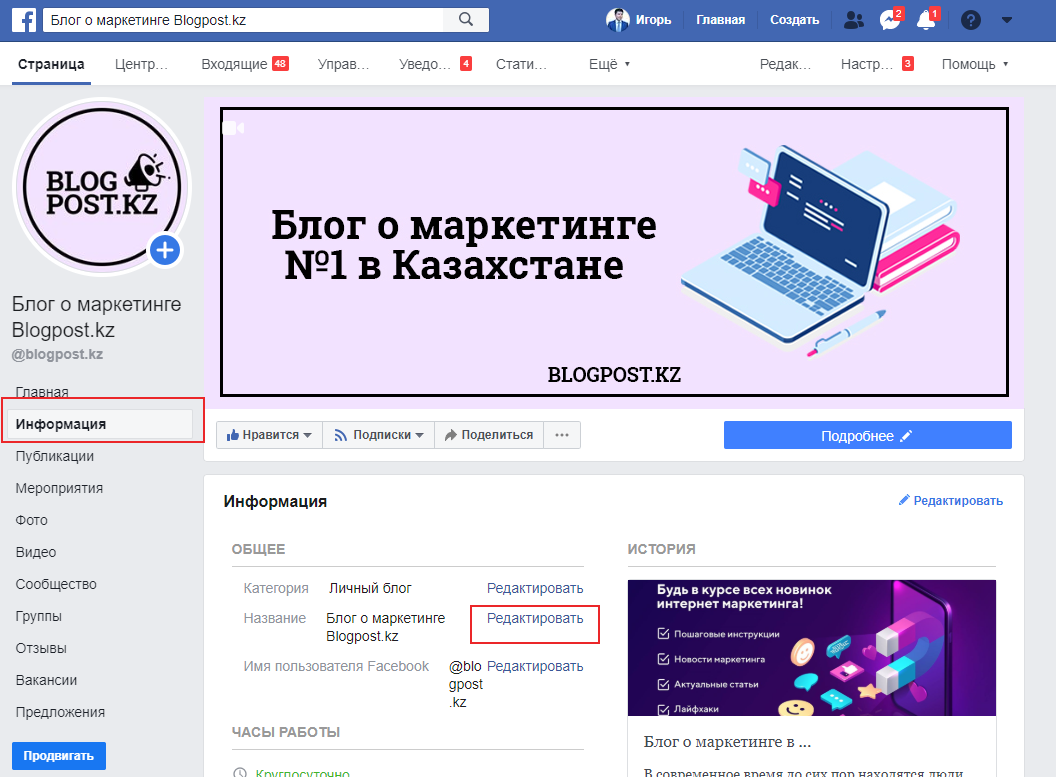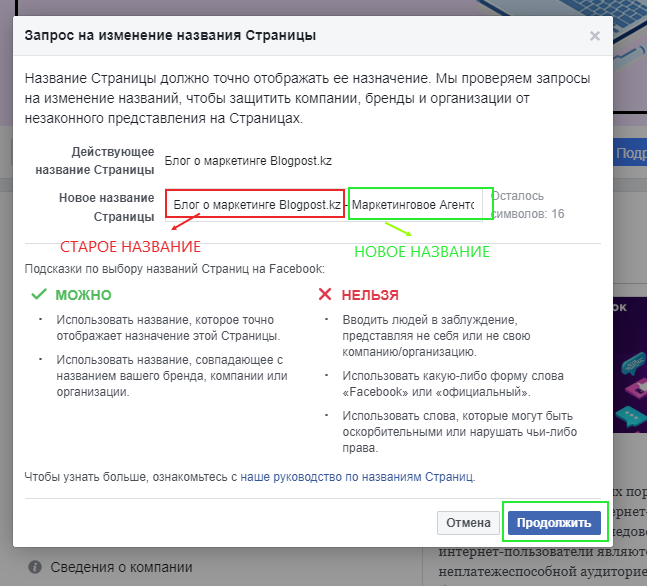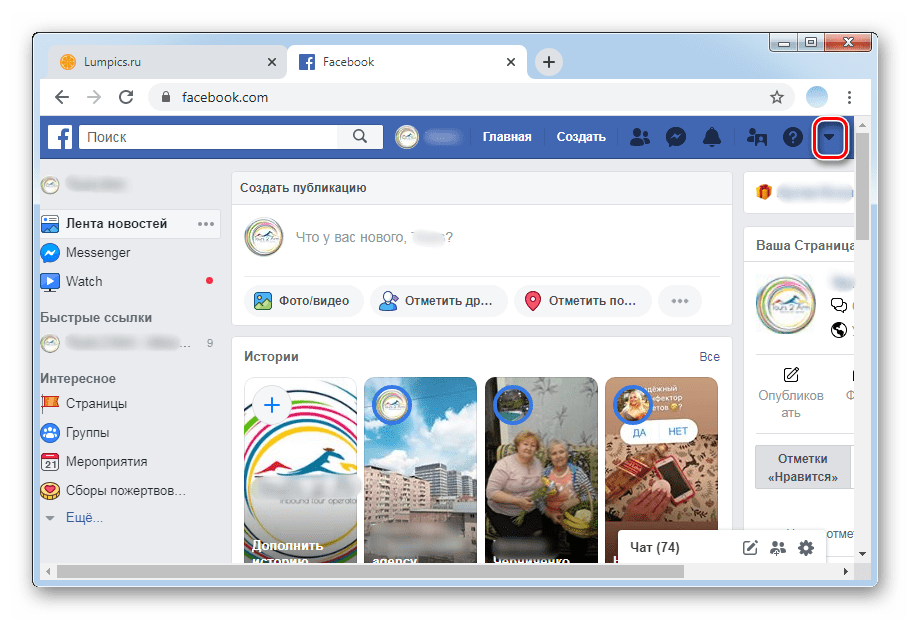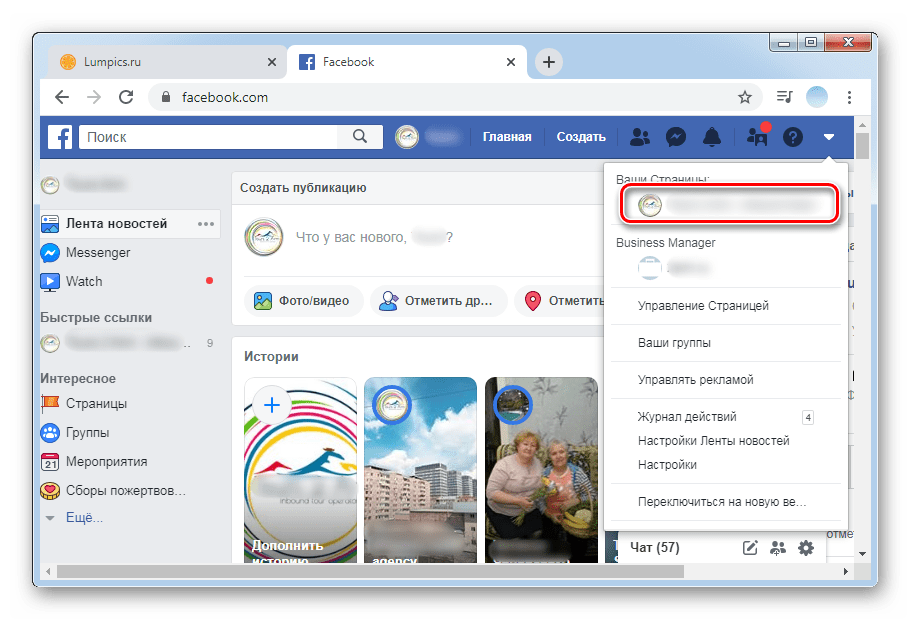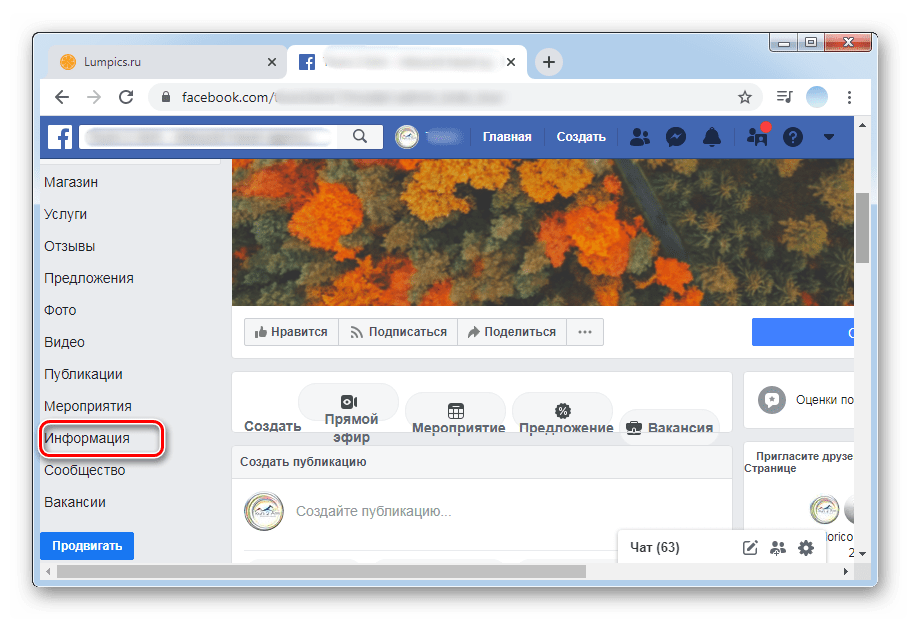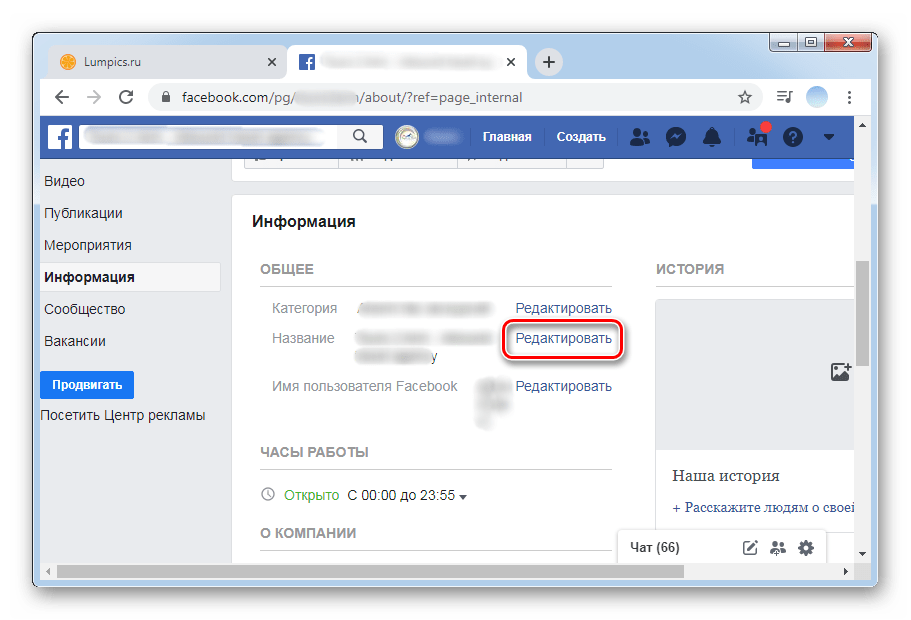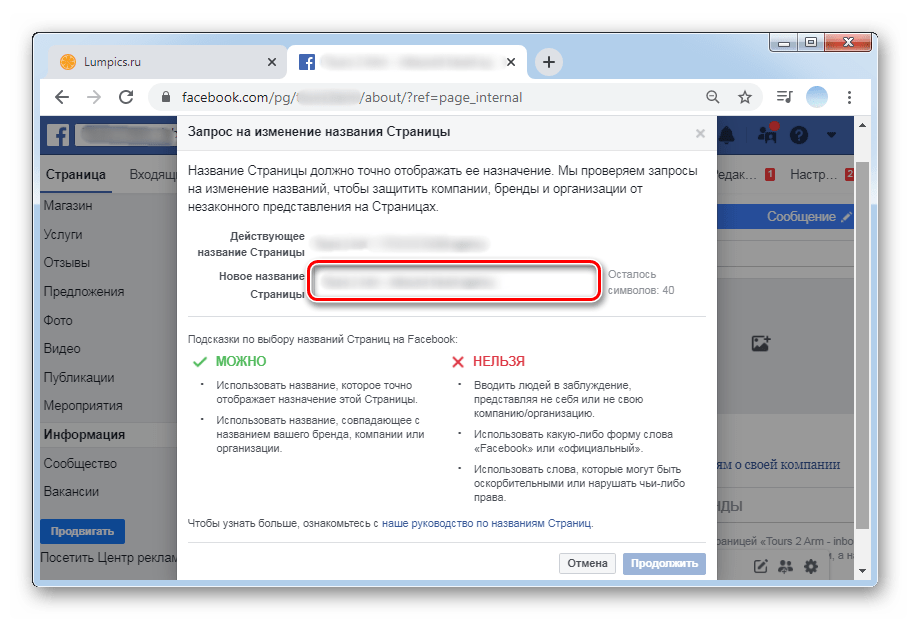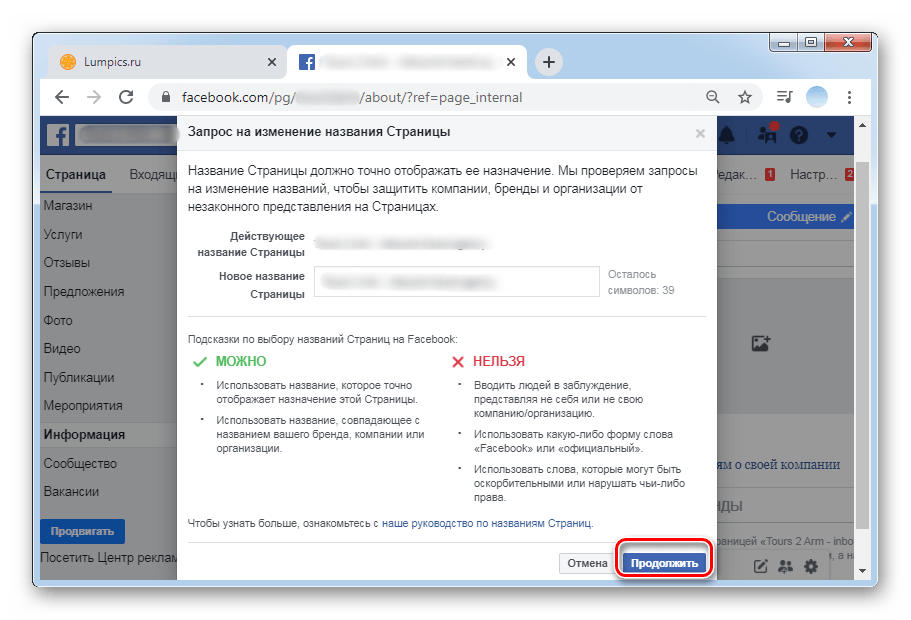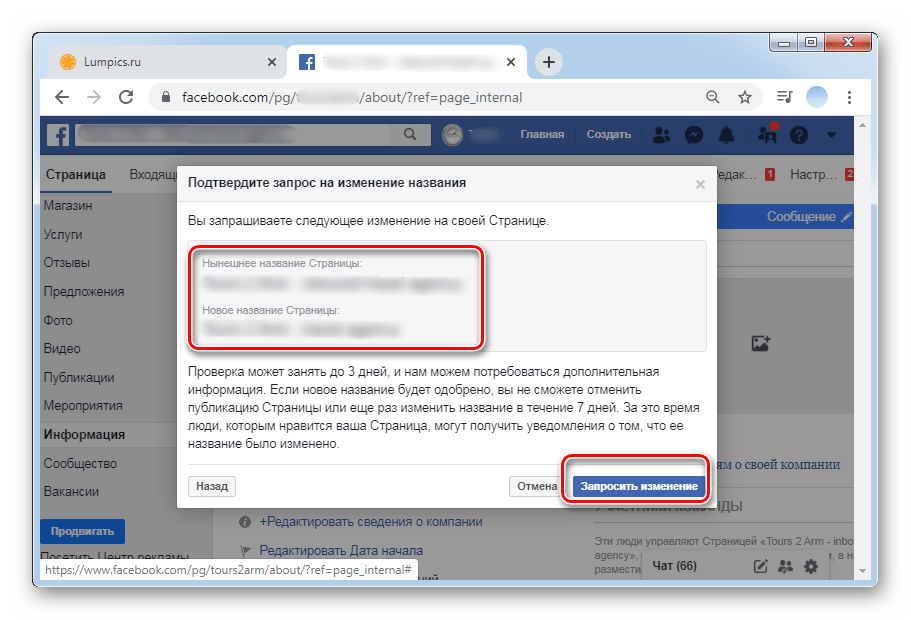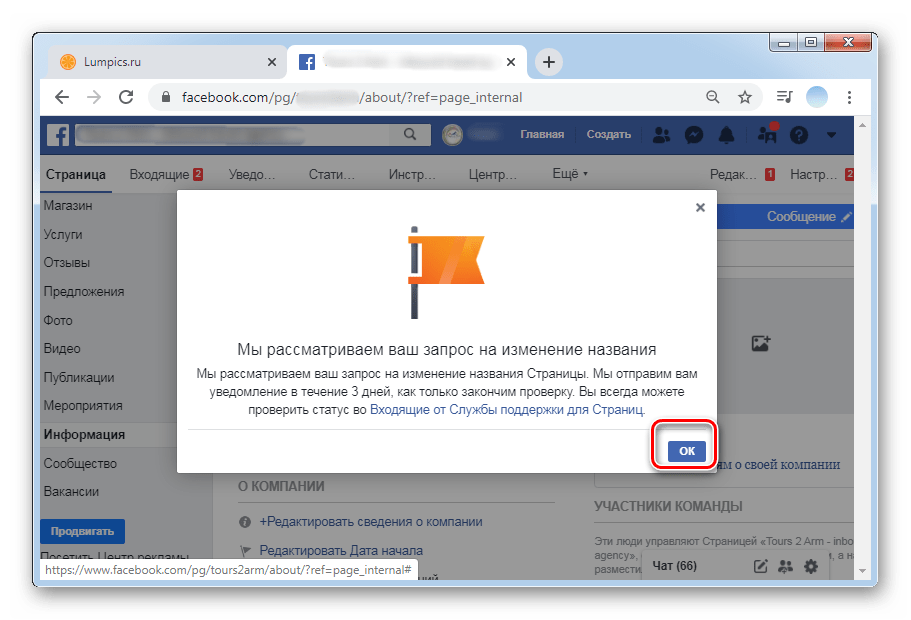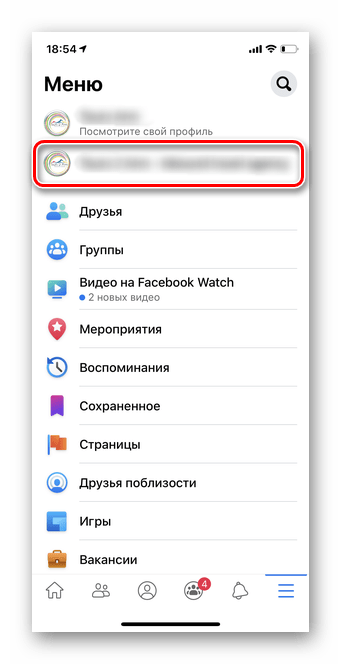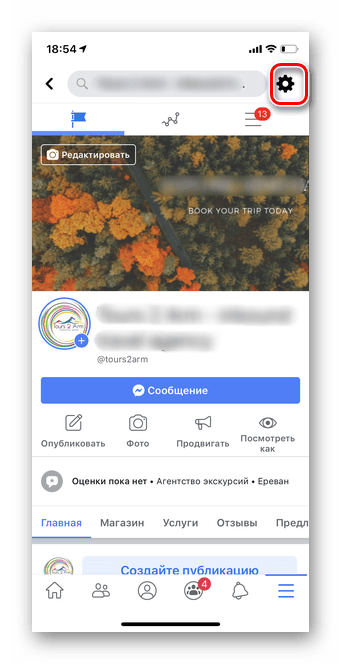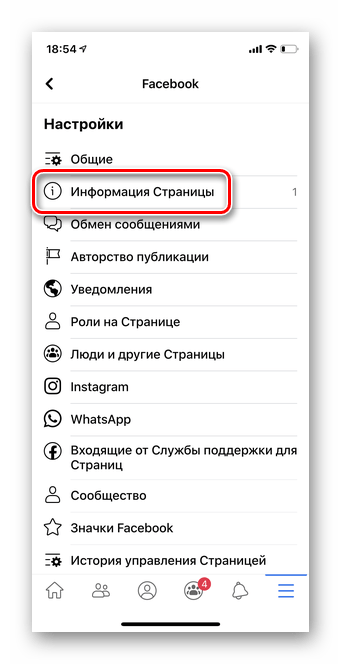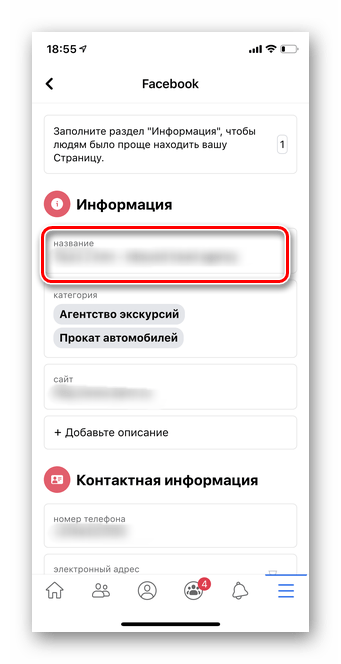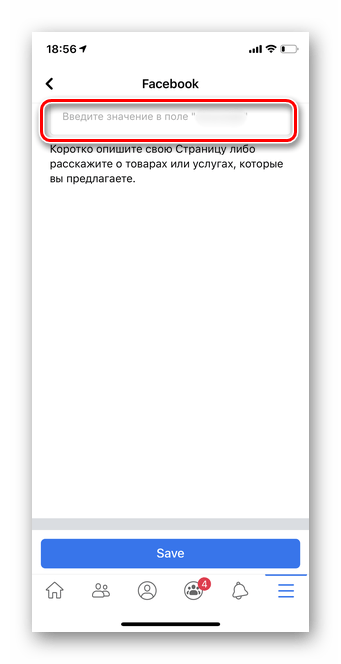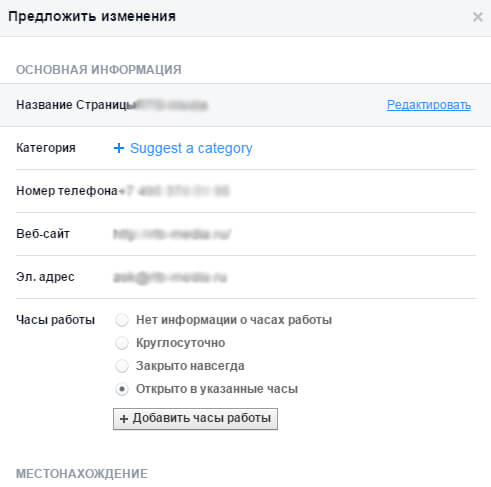С течением времени пользователь, анализируя свою деятельность и действенность рекламной кампании, может прийти к выводу о том, что наименование его бизнес-страницы не совсем подходит. Так бывает, если название, например, совсем не отражает суть работы, и это может являться причиной отсутствия пользователей на его страничке. Для подобных ситуаций руководство Facebook предусмотрело такую функцию, как изменение названия бизнес-странички. О том, как это сделать, мы расскажем вам далее.
Инструкция по смене названия бизнес-аккаунта в Facebook
- Итак, первое, что вам нужно сделать — войти на вашу business page и перейти в раздел «Информация», который находится в левом нижнем углу.
- Далее возле названия вы увидите слово «Редактировать».
- Теперь вы можете ввести новое название своего бизнес-аккаунта. Необходимо отметить, что система сразу предупреждает о том, какие существуют ограничения при выборе нового названия аккаунта.
- После того, как вы ввели свой новый никнейм, нажмите на кнопку «Продолжить».
- Советуем вам еще раз все хорошенько проверить и убедиться в правильности и точности написания нового названия бизнес-профиля и далее кликнуть на кнопку «Запросить изменения».
Стоит также сказать и о том, что проверка может занять до 3-х дней, и администраторам Фейсбука может понадобиться дополнительная информация. В случае, если ваше новое название будет одобрено, то вы не сможете отменить процесс и изменить название в течение 7 дней.
Почему нет возможности переименовать бизнес-аккаунт в Facebook?
Если случилось так, что у вас не получается поменять название профиля, вам стоит почитать о том, какими причинами это может быть вызвано:
- У вас просто нет достаточных прав, ведь для изменения вам необходимо быть администратором. Для того, чтобы узнать свою роль, перейдите в настройки и кликните на кнопку «Роль страницы».
- В случае, если ваше название недавно было изменено. Как уже говорилось выше, Facebook устанавливает срок, по истечении которого вы можете поменять название профиля (срок составляет 7 дней).
- Ваш бизнес-аккаунт имеет некоторые ограничения. Причиной этому, например, могут служить враждебные высказывания, нарушение политики Facebook и т.д.
Теперь вы знаете, как изменить название business account компании в Facebook. Чтобы в принципе создать такого рода страницу, вам понадобится указать свой личный профиль в Фейсбуке. В бизнес-аккаунте вы можете пользоваться возможностями таргетированной рекламы, которая запускается через Ads Manager. Если у вас возникли какие-то трудности, вы можете обратиться в справочный центр, чтобы получить всю информацию по вашему вопросу.
Как изменить название бизнес-страницы в Фейсбук?
13.09.2021
Нередко бывает так, что пользователь со временем решает изменить название своей бизнес-страницы из-за того, что она не совсем четко отражает его деятельность. Неправильное наименование может быть причиной того, что пользователи на страницу могут вовсе не заходить. В такой ситуации можно изменить название бизнес-профиля, в чем поможет материал данной статьи.
Как изменить название бизнес-странички в Facebook
Необходимо выполнить следующие шаги:
- Переходим в свой бизнес-аккаунт в раздел «Информация» и кликаем на «Редактировать».
- Прописываем новое название бизнес-профиля и жмем «Продолжить». На данном этапе появится окно, в котором будет предупреждение по ограничениям при выборе нового названия страницы.
- Внимательно проверяем правильность названия и нажимаем на «Запросить изменения».
По времени проверка может занимать до 72 часов, при этом админам может понадобиться дополнительная информация.
Почему нельзя переименовать бизнес-профиль Фейсбук
Если не удается изменить название бизнес-аккаунта, то причины могут быть следующие:
- Название недавно изменялось. Если с момента последних корректировок прошло менее 7 дней, то поменять название не получится.
- Бизнес-профиль имеет определенные ограничения. Возможно, с вашей стороны были нарушения политики FB либо имеют место быть какие-то высказывания политического характера и т.п.
- Отсутствуют права. Для внесения изменений на странице необходимо иметь права администратора. Выяснить, какая роль отведена вам, можно путем перехода в настройки и нажатия на «Роль страницы».
Читайте также: Как таргетологу перестать тратить бюджет впустую?
Таким образом, изменить название бизнес-профиля не составляет никакого труда. При возникновении каких-либо вопросов, получить информацию можно через справочный центр.
-> ЛУЧШИЙ TELEGRAM-КАНАЛ О НАСТРОЙКЕ ТАРГЕТИРОВАННОЙ РЕКЛАМЫ <–
Facebook со временем стал одним из самые популярные социальные сети в мире благодаря отличным услугам. Он в основном характеризуется тем, что предлагает каждому из своих пользователей очень большое количество инструментов, с помощью которых они могут выполнять бесконечное количество действий всех видов.
Эта социальная сеть изначально создавалась для личная площадка, где каждый из его участников имел возможность загружать свой контент, чтобы поделиться им с другими пользователями сайта. Следует отметить, что все в нем загружено, фото, статус, видео, новости , среди прочего, будет отображаться в биографии пользователя. Однако, благодаря всей поддержке, которую эта платформа имела, сегодня она превратилась из простого личного сайта в место, где компании могут заниматься своей повседневной деятельностью.
Так в этой социальной сети можно не только создать личный профиль, но это также дает вам возможность создать свою собственную бизнес-страницу где его можно бесплатно продвигать на сайте. Вот почему мы научим вас здесь как быстро и легко изменить название вашей фан-страницы.
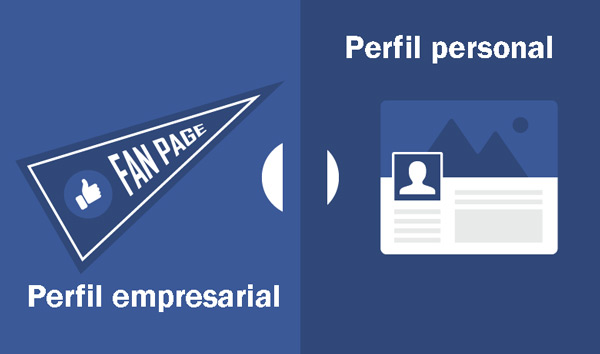
Важно, чтобы все пользователи четко понимали, как имя пользователя отличается название фан-страницы, в особенно когда они хотят создать профиль компании на портале. Это сделано для того, чтобы не создавать путаницы при вводе имени или если в обоих случаях можно использовать одно и то же имя. Из-за этой озабоченности, которую выразили большинство участников социальной сети, мы объясняем здесь, как эти два имени разные .
Имя пользователя тот, который у нас всегда есть, когда мы регистрируемся на странице, и который предоставляется другим участникам сайта, чтобы они могли вас найти, то есть имя пользователя — это тот, который будет отправлять других в ваш профиль или страницу и вы обычно найдете это после www. facebook.com/ваше имя.
Очень часто в этом случае имя использоваться с первым именем. Однако вы можете выбрать тот, который вам нужен, если он доступен, держите в виду, что это должно быть что-то уникальное и что никто другой в портале не может иметь это.
Когда мы говорим от имени фан-страницы , мы говорим о бренде в целом. Это имя может иметь несколько страниц, а имя пользователя — это нечто уникальное, и его нельзя повторить. В этом случае вам нужно выбрать заголовок, который представляет и вас, и ваш бренд, через который вы хотите продавать. социальная сеть.
Шаги по изменению названия моей страницы на Facebook FanPage
Вполне возможно, что у вас создал коммерческую страницу и что вы не очень довольны имя или вы только что нашли лучшее. Также существует случай, когда указанная страница была создана для определенной области, но с течением времени все это меняется и ты хочешь стремиться к другим целям и поэтому необходимо изменить название, чтобы иметь возможность ориентировать его на то, что он хочет продвигать.
Важно отметить, что некоторое время назад страницам с более чем 200 подписчиками было немного сложнее изменить это имя, потому что это означало изменение, которое могло заставить их последователей не знать бренда, для этого им нужно было заполнить форму, запрашивая этот процесс. Но в настоящее время все это было изменено и теперь нет ограничения на количество вентиляторов, и это можно сделать с помощью быстрой и простой процедуры.
Так что, если вы переживаете что-то подобное и вам нужно изменить это здесь, мы научитесь делать это простым и быстрым способом как с помощью компьютера, так и с помощью мобильного телефона , для этого просто выполните шаги, которые мы объясним ниже:
С компьютера
Выполните этот процесс из компьютер — это то, что очень быстро и легко сделать , просто следуйте следующим инструкциям:
- Первым делом будет для доступа к вашей фан-странице , в столбце содержимого, который находится чуть ниже изображения профиля, вы выберете параметр «Информация».
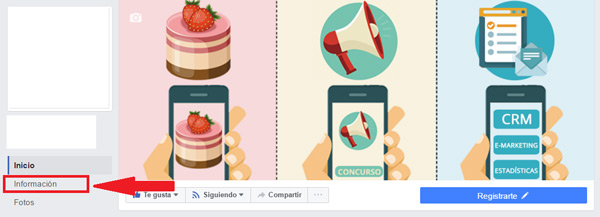
- Теперь в варианте «Фамилия» , поиз Выбрать «Редактировать».
- Следующим шагом будет написание нового имени страницы вашей компании, как только вы определите его и скопируете, нажмите на «Продолжать» et «Сохранить изменения».
«ОБНОВЛЕНИЕ ✅ Вам нужно ИЗМЕНИТЬ название страницы вашей компании« Фейсбук »и вы не знаете, как это сделать ?? ВОЙДИТЕ ЗДЕСЬ ⭐ и узнайте, как это сделать шаг за шагом с помощью этого ЛЕГКОГО и БЫСТРОГО РУКОВОДСТВА ✅ »
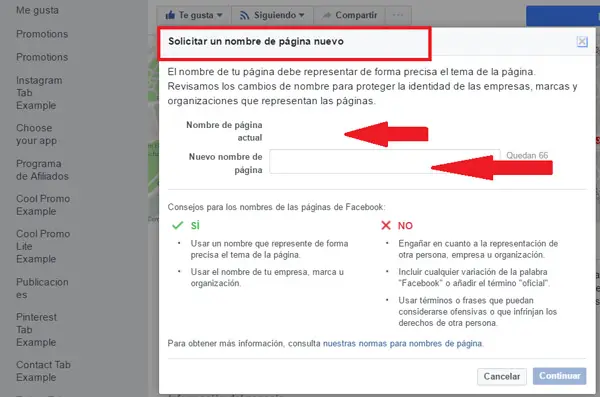
Имейте в виду, что для внесения этого изменения вам потребуется быть администратором указанной фан-страницы , иначе вы не сможете выполнить процедуру.
С мобильного телефона
Если вы один из пользователей, которые использование constamment свои социальные сети со смартфона , мы собираемся показать вам, как вы можете выполнить весь этот процесс со своего мобильного устройства, для этого вам необходимо выполнить следующие шаги:
- Чтобы иметь возможность делать все это, важно, чтобы вы администратор сайта . Если да, то первое, что вам нужно сделать, это перейдите на свою фан-страницу и коснитесь линий расположен в верхней правой части экрана вашего мобильного телефона.
- Следующее, что нужно сделать, это выбрать опцию «Редактировать страницу».
- Затем нажмите на раздел «информация».
- Теперь напишите новое имя сайта, прокрутите до конца и нажмите «Записывать».
Важно, чтобы вы знали, что изменение названия сайта никак не повлияет на Ваш логин . Поэтому вы можете делать это спокойно.
Как я могу изменить URL-адрес моей бизнес-страницы в Facebook?
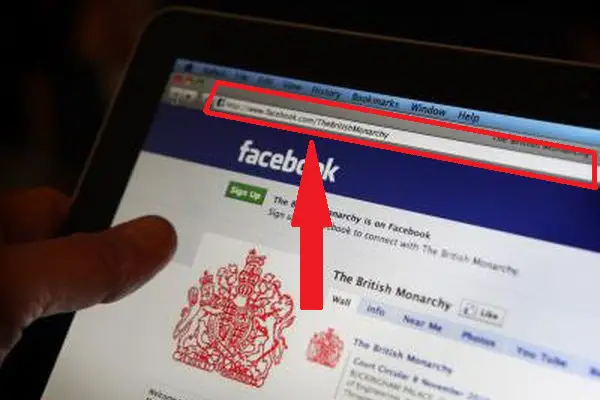
Вполне возможно, что у вашей фан-страницы есть URL-адрес тебе неприятно, что ты не нравится или у вас есть более интересная идея, и вы хотите перейти на новую. Это можно сделать очень просто.
Однако только одно требование вас спросят чтобы добиться всего этого. Facebook требует, чтобы на вашей бизнес-странице было не менее 25 подписчиков. Если у вас меньше поклонников, вы не можете использовать эту опцию.
Если вы соответствуете этому требованию, вам просто нужно выполнить шаги, которые мы объясним вам ниже:
- Первое, что вы собираетесь сделать, это зайдите на свой бизнес-сайт в Facebook.
- На панели навигации по вашему выбору вы должны ввести следующий адрес: www.facebook.com/имя пользователя и нажмите клавишу «Вход» вашей клавиатуры.
- Теперь на экране появится новое окно, там вы увидите поле, в котором вы сможете изменить веб-адрес своего сайта . После того, как вы определите его, вы только запишите его, имейте в виду, что после того, как он был размещен, его нельзя изменить.
- В случае, когда вы являетесь администратором более чем одной страницы, в нижней части окна появится поле, где вы можете выбрать сайт, который хотите отредактировать.
- Наконец, появится новое окно, если вы также захотите изменить свое имя пользователя. Если вам это не нужно, просто нажмите на «Сохранить изменения» и URL вашей компании будет автоматически изменен.
Сколько раз я могу менять название своей страницы в Fb? Могу ли я сделать это более одного раза?
Имейте в виду, что изменение название вашей страницы в Facebook не рекомендуется, особенно потому, что это то, что не соответствует политики платформы, кто не считает целесообразным менять ном du профессиональный сайт, так как это делает его непрофессиональным и небезопасным для других пользователей.
Следовательно, эта социальная сеть не позволит вам поменять название страницы вашей компании всего 5 раз , но если вы будете делать это очень часто, вы рискуете, что бренд может быть закрыт по мерам безопасности. Таким образом, рекомендуется быть очень уверенным в выборе имени, чтобы избежать риска в будущем, предпринимая такие действия.
Если у вас есть какие-либо вопросы, оставляйте их в комментариях, мы свяжемся с вами как можно скорее, и это будет большим подспорьем для большего числа участников сообщества. Je Vous remercie!
Как поменять название страницы в Facebook? Если вы часто, работаете с Facebook страницей, и захотели поменять название страницы просто так это сделать не получится. Так как после подачи запроса на изменение вам скорее всего придет отказ. Но есть небольшой лайфхак как переименовать бизнес страницу, чтобы ваш запрос был одобрен со 100% вероятностью.
Для того, чтобы переименовать название страниц, необходимо к старому названию страницы добавить новое название через тире. Для примера давайте возьмем переименование страницы Blogpost.kz, допустим мы хотим переименовать страницу Блог о маркетинге Blogpost.kz на Маркетинговое Агентство КУБ
ПОШАГОВАЯ ИНСТРУКЦИЯ КАК ПЕРЕИМЕНОВАТЬ СТРАНИЦУ ФЕЙСБУК В 2 ШАГА
Шаг 1. Необходимо к старому названию страницы фейсбук добавить новое название через тире
Шаг 2. Ждем около 3-5 дней когда переименуют наш страницу, и далее убираем старое название, тем самым оставляем новое название бизнес страницы фейсбук
ПРИСТУПАЕМ
1) Заходим на нашу страницу и нажимаем на “Информация” затем нажимаем на “Редактировать” которая будет стоять рядом с вашим названием страницы. У вас должны быть права администратора страницы.
2) В поле “Новое название страницы” вводим новое название – старое название. То есть просто дописываем новое название к старому через тире. Нажимаем на продолжить как на рисунке ниже
Затем появиться окно с подтверждением где надо нажать на “Запросить изменение”. Проверка может занять до 3 дней как пишет facebook, но обычно это гдето пару минут ожидания.
После обновите страницу бизнес страницу фейсбук и вы увидите два названия (новый+старый).
Далее ждем от 5-7 дней так, как фейсбук разрешает менять название страницы раз в 7 дней. После семи дней вновь повторяем все как было описано выше, но уже убираем старое название и оставляем только новое.
Если наша статья помогла, подписывайтесь к нам в телеграм канал, чтобы быть в курсе всех новостей!
Содержание
- Вариант 1: ПК-версия
- Вариант 2: Мобильные приложения
- Если новое название не одобрили
- Вопросы и ответы
Название страницы на Facebook должно привлекать и вызывать желание узнать, что именно она в себе содержит. Социальная сеть разработана таким образом, что изменение названия страницы не всегда дается легко без дополнительной инструкции. Рассмотрим подробно процесс внесения корректировок со всех видов устройств.
Вариант 1: ПК-версия
Управление личной страницей с помощью компьютерной версии социальной сети доступно во всех действующих браузерах. Процесс внесения изменений в название не вызовет сложностей даже у новичка, однако следует учитывать некоторые правила Facebook, распространяющиеся в том числе и на наименование страниц.
Важно! Прежде чем менять название страницы, учтите, что оно должно точно отражать содержание и не вводить пользователей в заблуждение. Также в личной информации запрещено использовать слова «официальный» и «Facebook» как на английском, так и на других языках. Правилами запрещается оскорблять или нарушать достоинство граждан.
- На главной странице Facebook в правом верхнем углу нажмите на небольшой перевернутый треугольник.
- В выпадающем списке будут указаны все страницы, к которым открыт доступ для администрирования. Следует выбрать ту, название которой требуется изменить.
- Прокрутите открывшуюся страницу. В левом нижнем столбике кликните по кнопке «Информация».
- Напротив действующего названия страницы необходимо нажать на кнопку «Редактировать».
- Появится небольшое окно с двумя полями. В первом указано нынешнее название вашей страницы, а во втором доступно поле для ввода нового. Не должно быть превышения 40 символов.
- После введения нового названия страницы кликните в нижней части «Продолжить».
- В окне с предупреждением о том, как будет выглядеть новое название по сравнению со старым, проверьте правильность введенных данных и нажмите «Запросить изменения».
- Появится окно с сообщением о том, что администрация рассмотрит ваш запрос на внесение поправок. Несмотря на то что социальная сеть предупреждает о 72 часах для проверки, как правило, процесс занимает несколько минут. Нажмите «ОК» для подтверждения.
- После получения одобрения в поле «Уведомление» вы увидите похожее сообщение.
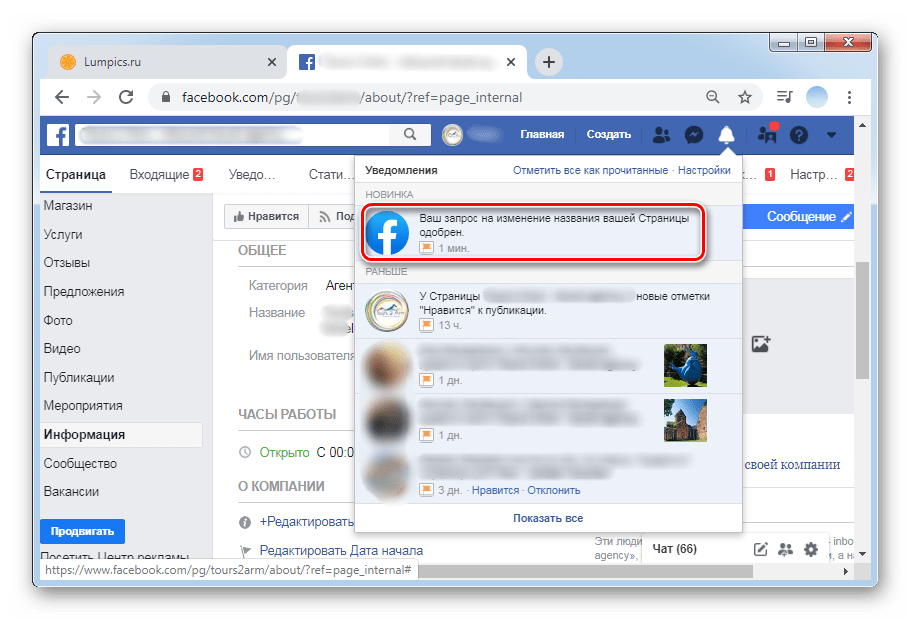
Согласно правилам Facebook, название любой страницы можно менять неограниченное количество раз, но не чаще одного раза в неделю. Если администрация не одобряет внесенное пользователем изменение, сохраняется изначальное имя.
Вариант 2: Мобильные приложения
Фирменные мобильные приложения Facebook для Android и iOS также дают возможность владельцам страниц корректировать личные данные. Процесс отличается от веб-версии лишь особенностями мобильного интерфейса.
- Откройте приложение и в правом нижнем углу нажмите на три горизонтальные полоски.
- Тапните по тому названию страницы, которое хотите изменить.
- В правой верхней части коснитесь значка в виде шестеренки.
- В списке настроек выберете «Информация о странице».
- Первое поле с возможностью внесения поправок — это именно название. Нажмите на него.
- Укажите новое желаемое слово или словосочетание, которое будет отображать суть страницы. Максимально допускается 40 символов.
- После внесения изменений и их проверки нажмите «Сохранить» или «Save». Даже в русскоязычной версии приложения некоторые кнопки отображаются на английском языке.
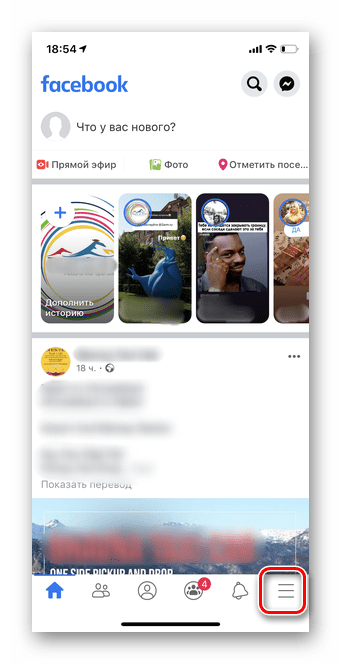
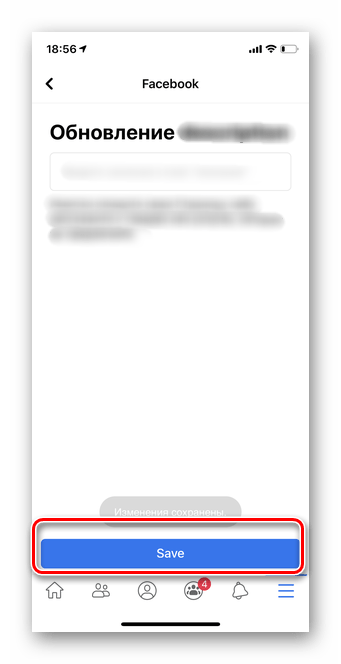
Если новое название не одобрили
Бывают случаи, когда администрация Facebook отклоняет запрос на изменение названия страницы. Обычно это происходит из-за грубого нарушения правил сообщества, но бывают и другие причины, которые следует рассмотреть.
Среди самых распространенных — несоответствие нового названия содержанию страницы, которое, предположительно, было изменено с целью привлечения аудитории. Еще одной причиной может быть откровенный плагиат из других источников. Чтобы ваше название одобрили максимально быстро, придерживайтесь следующих рекомендаций:
- Перед изменением имени вашей страницы выполните поиск по группам и другим страницам. Это позволит исключить повторения и подобрать наилучший вариант имени, который понравится и вам, и пользователям.
- Используйте слова на родном языке, если ваша аудитория исключительно узкая и из вашего региона, на английском — для страниц с возможными пользователями со всего мира.
Мы подробно рассмотрели нюансы изменения названия страницы в Facebook. При соблюдении всех правил администрация социальной сети легко и быстро покажет вашим подписчикам уведомление о смене имени.
Еще статьи по данной теме:
Помогла ли Вам статья?
Когда вопрос ребрендинга Studio ONE TOUCH перешел на стадию реализации, появился следующий вопрос: как изменить имя страницы в Facebook?
Facebook играет по таким правилам: если число подписчиков страницы превышает 200 человек, то соцсеть может вам только посочувствовать. Поддержка социальной сети уверяет, что, имей вы права администратора, запросто можете подать заявку на смену имени, но только единожды. Однако это не так.
Даже будучи администратором страницы и прежде не меняя название, вы не можете подать заявку. В настройках и кнопки такой не предусмотрено.
В попытках решить проблему мы проштудировали весь Рунет и не только. В поддержке Facebook ответа не нашлось, однако выяснилось, что проблема актуальна для многих.
В других источниках способ сменить имя нашелся, но нас не удовлетворил.
Для тех, кто не боится спамить: просите друзей предложить вашей странице смену имени на то, что требуется.
Чтобы способ сработал, количество предложений должно превысить сотню. Мы спамить не захотели и продолжили поиски.
Кто ищет, тот найдет — старая истина. Мы нашли дельную инструкцию на сайте Мастерская фан страниц. Текст был опубликован год назад, и на него уже повесили тег #не_работает. Но мы решили убедиться в непробиваемости Facebook на собственном опыте.
Смена имени заняла у нас две недели.
Алгоритм смены имени страницы в Facebook
Приложение Hola позволяет обмануть Facebook, демонстрируя социалке не русский — реальный — IP, а IP американский. Вы листаете новостную ленту, сидя в московском офисе, а ваш браузер думает, что вы в в Нью-Йорке.
После установки Hola возможности для русского пользователя Facebook заметно расширяются. Выбрав в приложении страну США, нужно залогиниться от имени страницы, изменить название которой вы планируете.
Перейдя в «Настройки», необходимо сменить язык страницы с русского на английский. После этого нужно нажать кнопочку «Page info» («Информация страницы») и перейти по ссылке Request Change.
Опять не везет? Нажмите F5, страница обновится и предложит сменить имя.
Согласитесь с пунктом «I understand the formatting guidelines for my Page’s new name» и определитесь с категорией страницы:
После этого нужно согласиться с пунктом «I would still like to change my Page name» и указать новое имя страницы в поле «Desired Page name».
В выпадающем окне обозначьте причину, из-за которой требуется сменить имя.
Затем загрузите скан документа, на котором четко видно название вашей организации и ее юридический адрес. Подойдет любой счет, который оплачивает или выставляет ваша компания.
В доказательство существования нашего агентства мы отправляли скан счета, выставленного клиенту за предоставление наших услуг. К моменту отправки скриншота у нас было готово юридическое лицо с новым названием агентства. Текст на скриншоте был написан кириллицей. Скриншот подтверждает, скорее, существование агентства, чем уместность запрашиваемого имени.
Кстати, смена имени в Facebook возможна только на латинском алфавите, то есть поменять Studio на Студия нельзя, только наоборот. Нажмите кнопку «Send» — это последний шаг перед сменой имени страницы.
Facebook выдержал паузу в 14 дней, после чего фокус сработал: Studio ONE TOUCH благополучно изменилось на Agency ONE TOUCH. Ребрендинг прошел как по маслу.
Изменить название страницы в Фейсбуке возможно через админ.панель и раздел: «Редактировать». Владелец может поменять описание, указать новую категорию и ссылку на профиль.
Оглавление
- Как изменить информацию о странице в Фейсбуке
- Поменять название и категорию
- Изменить данные через приложение
- Редактировать тематику без потери аудитории в Facebook
- Почему не получается поменять название
Как изменить информацию о странице в Фейсбуке
Переименовать страницу в Фейсбуке или добавить новые данные может владелец, администратор. В инструментах редактирования есть пункты:
- описание. Добавить новое или отредактировать уже существующее;
- контактные данные. Адрес электронной почты, номер телефона;
- ссылки на аккаунты или веб-сайты;
- название и ссылка;
- категории. Указать до трех штук.
Изменив наименование, действие будет отправлено на рассмотрение к администрации Facebook. Если ошибок или нарушений правил не обнаружено – сохранено на странице. Подписчики будут оповещены, что публичный аккаунт изменил наименование.
Поменять информацию возможно с мобильной и компьютерной версии. Пользователю нужно перейти к своему публичному профилю, используя дополнительное меню приложения.
Поменять название и категорию
Чтобы изменить основную информацию о странице с компьютерной версии, нужно авторизоваться и перейти в общедоступный профиль. Кроме того, что можно отредактировать название, пользователю доступна загрузка аватарки и обложки, размещение публикаций.
Как изменить наименование в Фейсбуке:
- Зайти в публичный профиль – нажать на боковой панели: «Редактировать».
- Перейти в меню изменения основных данных.
- Ввести новое название и заголовок страницы.
- Сохранить – выйти на главную.
После того, как пользователь нажмет «Назад», появится уведомление: «Изменить название». Подтвердив, действие будет передано на модерацию. В течение получаса придет ответ с подтверждением изменения или отменой. Если владелец страницы нарушил правила или допустил ошибку – систем отклонит запрос.
Изменить данные через приложение
Редактировать информацию о странице возможно через вкладку: «Еще», расположенную в верхней части меню.
Как переименовать профиль в Фейсбуке:
- Зайти в приложение – нажать сверху: «Еще».
- Редактировать страницу – открыть вкладку.
- Внести коррективы – подтвердить добавление.
Как и в компьютерной версии, пользователю нужно подождать, пока ответит модерация. Второй способ – кнопка «Настройки», в виде шестеренки:
- Перейти к параметрам – нажать: «Информация».
- Отредактировать данные и сохранить.
В разделе общих сведений есть изменение аватарки и обложки страницы. Владелец сможет там же отредактировать контактные данные: адрес, номер телефона и часы работы.
Редактировать тематику без потери аудитории в Facebook
Кроме изменения имени страницы в Фейсбуке, можно менять категории. Это указание тематики учетной записи, которая необходима при поиске публичных профилей. Если владелец редактирует раздел – это влияет на продвижение, публикации и поиск по критериям. Резкое изменение категории нередко приводит к тому, что часть аудитории покидает страницу.
Как редактировать без потери подписчиков:
- создать пост, где будет описана причина изменений;
- добавить новую обложку и аватарку перед тем, как поменять категории;
- сделать опрос на странице, где опросить подписчиков о согласии на редактирование тематики.
Далее, владелец профиля должен перейти в «Настройки» и поменять название. После подтверждения – добавить новые сведения:
- Открыть меню страницы – сбоку: «Редактировать информацию».
- Категории – удалить предыдущие.
- Вписать новые – Сохранить.
Если профиль предназначен для магазина или продажи товаров – перейти в раздел: «Шаблоны и вкладки». Среди доступных инструментов выбрать те, которые подойдут для новых категорий.
Почему не получается поменять название
«Имя пользователя» для бизнес-страницы в Фейсбуке можно менять не чаще одного раза в две недели. Частые изменения приводят к тому, что публичный профиль будет временно заблокирован или отправлен на полную проверку. При это недоступно продвижение, реклама услуг и регулярное размещение постов.
Причины, почему название не меняется:
- владелец уже редактировал название за последние две недели;
- наименование не соответствует правилам социальной сети;
- ошибки или неверное написание слово. Если это не было специально или в комическом контексте;
- пользователь не является администратором страницы.
В публичных профилях, как и в группах, можно указать роли: модератор, управляющий и владелец. Двум последним разрешено редактировать аккаунт, вносить какие-либо изменения. Модератор может следить за подписчиками, блокировать и создавать новые публикации.
Если ошибка с изменением имени не зависит от роли – обратиться в техническую поддержку. Например, регулярные сбои в работе Интернета могут повлиять на сохранение внесенных данных и подтверждение со стороны Facebook.